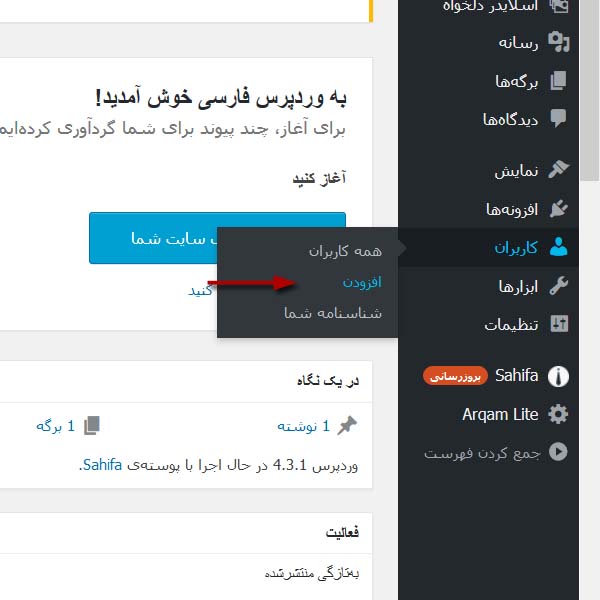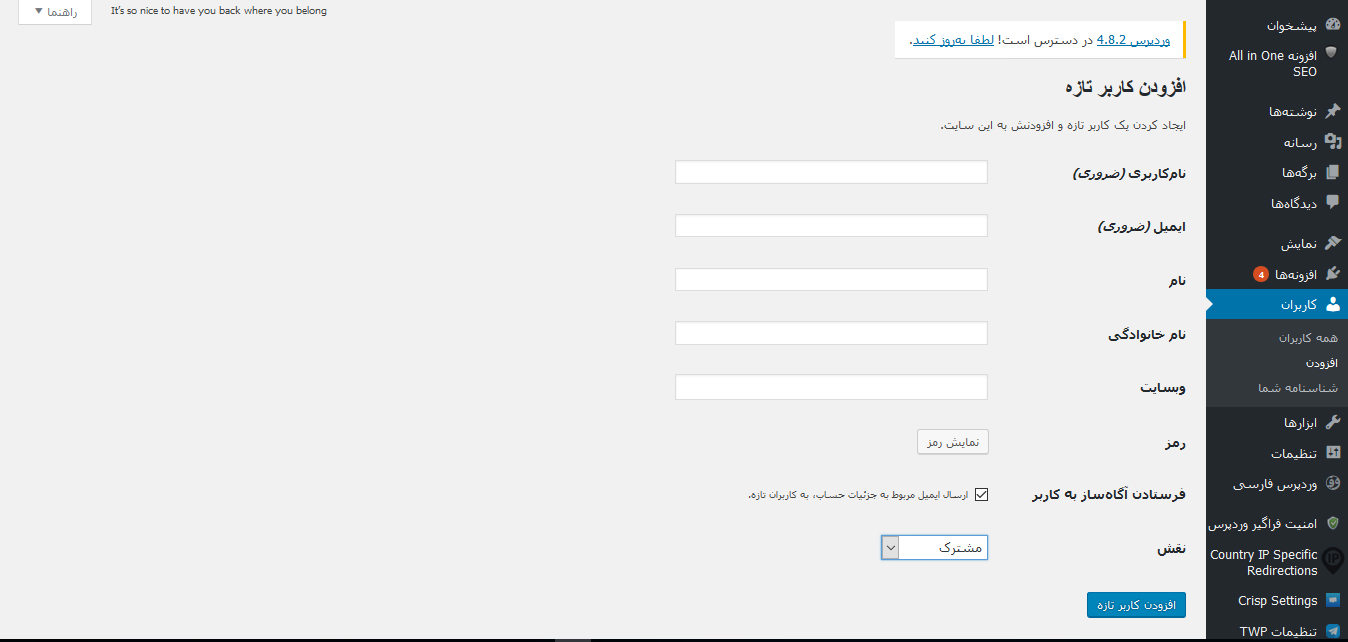تمام افراد چه افرادی که دارنده سایت هستند و چه افرادی که از سایت ها بازدید می کنند با موضوع افزودن کاربر در وردپرس مقداری آشنایی دارند اما شاید ندانند که چطور این کار را انجام دهند در ادامه به بررسی این موضوع می پردازیم. برای این که افرادی به غیر از شما بتوانند در سایت شما فعالیت داشته باشند و در آن کار کنند نیاز به ثبت نام این افراد در سایت می باشد، حال فرقی نمی کند که آن فرد یک کاربر ساده باشد یا مدیری مانند خودتان باید در سایت ثبت نام کند تا نقش وی مشخص شود و با توجه به نقشش به او دسترسی داده شود.
برای افزودن کاربر وردپرس دو راه در پیش روی شماست که یکی از آن ها استفاده از افزونه می باشد و دیگری ثبت نام از طریق خود وردپرس است. در روش اول که استفاده از افزونه می باشد شما دخالتی چندانی در عملیات افزودن کاربر ندارید و کاربر خود با پر کردن فرم هایی که شما مشخص کرده اید در سایت ثبت نام می کند. ما برای عملیات عضویت کاربران در سری نطالب قبلی بهترین افزونه های عضویت و ورود وردپرس رو معرفی کردیم که میتونن انتخاب مناسبی برای شما باشن. اما در روش دوم که ثبت نام از طریق خوده وردپرس می باشد خوده شما باید به صورت کاملا دستی کاربر را اضافه و ثبت نام کنید.
در این مقاله ما به شرح روش دوم افزودن کاربر در وردپرس می پردازیم.
افزودن کاربر در وردپرس
در مرحله اول شما باید وارد پنل پیشخوان خود شده و از منو کناری همانند تصویری که در زیر مشاهده می کنید از گزینه کاربران گزینه افزودن کاربر را انتخاب کنید.
بعد از این که گزینه افزودن کاربر را انتخاب کردید با صفحه ای همانند تصویر زیر مواجه می شوید که در این تصویر باید اطلاعات کاربرتان را وارد کنید و سپس افزودن را بزنید تا عملیات ثبت نام انجام شود. اطلاعاتی که در این صفحه باید وارد کنید، اطلاعاتی از قبیل نام کاربری یا همان یوزرنیم، رمز عبور یا همان پسورد، ایمیل، نقش کاربر و اطلاعاتی از این دسته می باشد که در ادامه به بررسی هر کدام از این موارد می پردازیم.
شناسه: عبارتی که در این بخش وارد کنید برای نام کاربری فرد استفاده می شود که در هنگام ورود به پنل پیشخوان باید وارد کند.
ایمیل: در این بخش شما باید ایمیل کاربرتان را وارد کنید.
نام: در این باکس شما باید اسم یا همان نام کوچک کاربر را وارد کنید.
نام خانوادگی: در این بخش شما باید نام خانوادگی یا همان فامیلی کاربر را وارد کنید.
وبسایت: در این بخش آدرس پایگاه اینترنتی فرد را وارد کنید. این بخش را در صورت تمایل پر کنید یعنی کاملا به صورت دلخواه است و اگر چیزی را هم در این باکس وارد نکیند مشکل پیش نخواهد آمد.
رمز: در این باکس باید رمز عبور یا همان پسورد کاربر را وارد کنیم، عبارتی که در این باکس وارد می کنید همان رمزی می باشد که کاربر باید در حین ورود وارد کند.
فرستادن آگاه ساز به کاربر: اگر تیک این گزینه را بزنید بعد از اضافه کردن کاربر جزئیات حساب کاربر به ایملی که در بالا وارد کردید ارسال می شود.
نقش: آخرین گزینه مربوط به نقش کاربر است که به صورت منوی کشویی می باشد. از این بخش شما باید نقش کاربر مورد نظر را وارد کنید تا کاربر متناسب با نقشی که دارد بتواند در سایت فعالیت کند. در این بخش نقش های متفاوتی از قبیل نویسنده، ویرایشگر و بسیاری نقش های دیگر وجود دارد که هر کدام متناسب با خودشان بر روی سطح دسترسی کاربر محدودیتی را اعمال می کنند. ما قبلا در رابطه با نقش کاربری کاربران مقاله رو داخل سایت قرار دادیم با عنوان افزونه تعیین نقش کاربری در وردپرس User Role Editor که بخش مربوط به نقش های کاربری رو به صورت حرفه ای میشد مدریت کرد می تونید از این مقاله هم بازدید کنید در صورت نیاز به ایجاد نقش سفارشی.
بعد از انجام تمام این کار ها نوبت به ساخت حساب کاربری جدید می رسد، این کار را شما با زدن دکمه افزودن کاربر تازه می توانید انجام دهید.